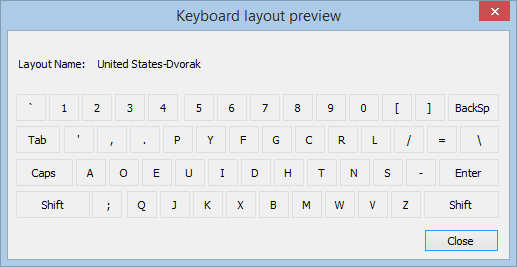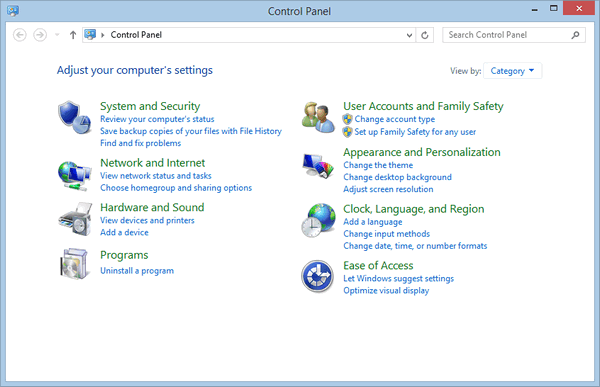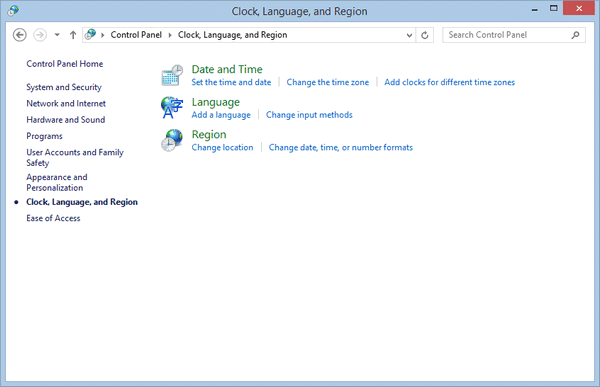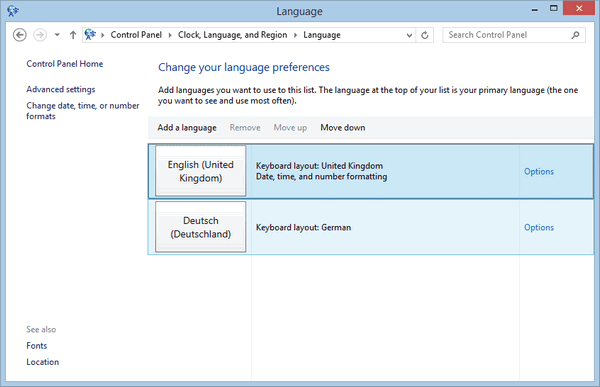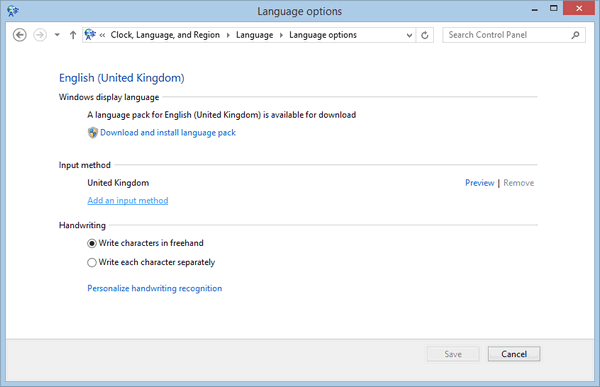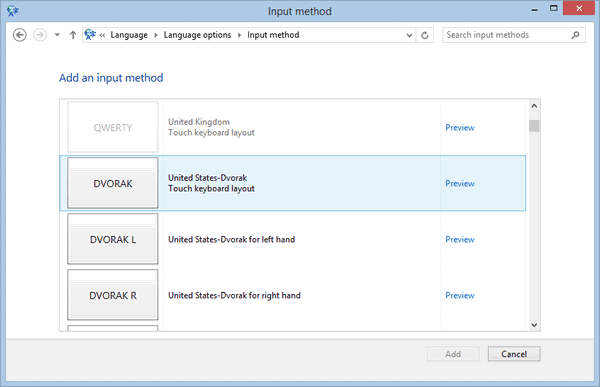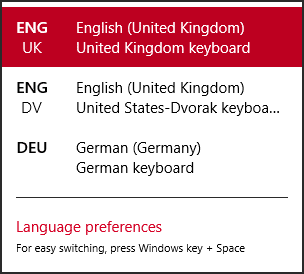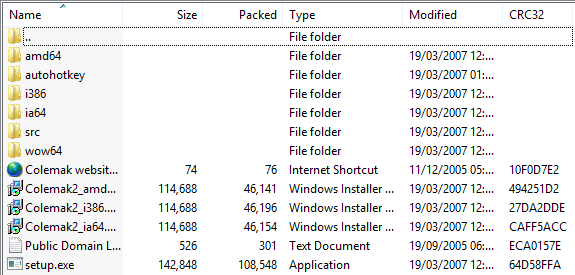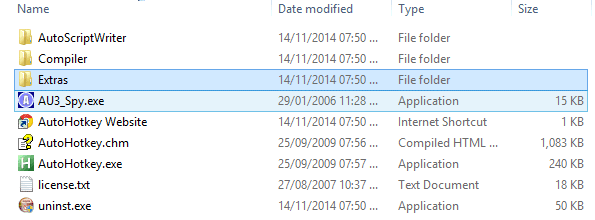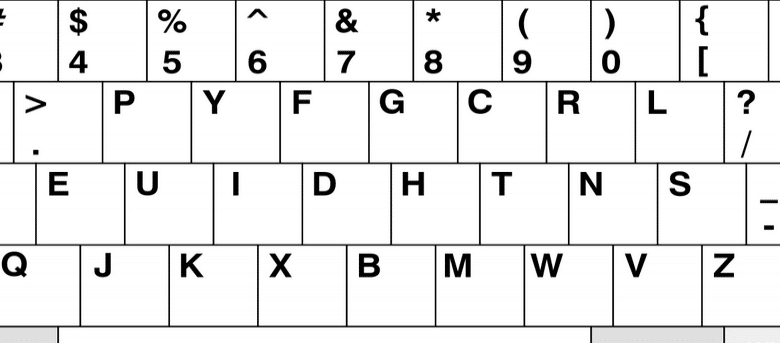
Si vous avez déjà utilisé un ordinateur à l’étranger, il y a de fortes chances que vous ayez été complètement abasourdi par la disposition différente du clavier. Alors que la majorité des anglophones connaissent le QWERTY, il existe des alternatives qui revendiquent des vitesses de saisie plus rapides, moins de fatigue musculaire et de nombreux autres avantages.
Que ce soit vrai ou non, nous ne pouvons pas le dire avec certitude en raison de la difficulté à rompre avec les habitudes développées grâce à l’utilisation de QWERTY, mais ce que nous pouvons dire, c’est que les mises en page peuvent être modifiées plus facilement que jamais, que ce soit la mise en page DVORAK populaire, ou la mise en page légèrement plus obscur COLEMAK.
Contenu
DVORAK
La mise en page DVORAK est conçue comme un remplacement complet du QWERTY, mais il peut être très difficile de changer en raison de la mise en page complètement différente des lettres, ainsi que du placement de la ponctuation. Windows, par défaut, prend en charge DVORAK. Ainsi, le processus de changement de mise en page est extrêmement facile.
Commencez par ouvrir le Panneau de configuration ; vous devriez être présenté avec une variété d’options à ce stade : à partir de Vista, ces options ont été regroupées sous des en-têtes plus larges. L’en-tête spécifique « Horloge, Langue et Région » concerne le passage à la mise en page DVORAK. Plutôt que de cliquer sur l’une des sous-options, cliquez sur cet en-tête pour afficher des options supplémentaires.
L’option spécifique requise est marquée « Modifier la méthode de saisie ». Cliquer dessus devrait produire une liste des langues installées sur l’ordinateur : dans la majorité des cas, une ou deux langues seront répertoriées, bien que d’autres soient tout à fait possibles selon vos préférences.
Cliquez sur « Options » à l’extrême droite de l’entrée « Anglais ». Quelle que soit la variante anglaise spécifique utilisée, les options restent les mêmes. À partir de l’écran suivant, sélectionnez « Ajouter une méthode de saisie ».
Une liste de différentes configurations de clavier apparaîtra. Cliquez simplement sur la mise en page que vous souhaitez utiliser ; il existe plusieurs entrées DVORAK, et chacune peut être choisie en fonction des préférences de l’utilisateur.
Une fois la mise en page ajoutée, vous pouvez la prévisualiser dans Windows ou la supprimer à nouveau.
Après avoir sélectionné la mise en page, vous pouvez appuyer sur « Alt + Tab » ou « Win + Espace » pour afficher un menu dans lequel vous pouvez basculer entre les deux mises en page à volonté. Étant donné que ces boutons familiers ne changent pas de position dans une nouvelle mise en page, vous pouvez basculer pour saisir des mots de passe ou tout autre texte masqué.
COLEMAK
La mise en page COLEMAK est l’une des mises en page les plus obscures de la langue anglaise – même les utilisateurs de DVORAK n’en ont peut-être jamais entendu parler. Il s’agit d’une amélioration par rapport à la mise en page QWERTY d’origine, avec seulement dix-sept modifications. Ainsi, certaines affirmations existent selon lesquelles un utilisateur pourrait basculer entre les deux en un peu plus d’une semaine.
Commencez par télécharger et installer Auto Hot Key. Ce programme est extrêmement puissant, bien que nous l’utilisions dans ce seul but.
Téléchargez le fichier .zip pour installer la mise en page COLEMAK à partir du projet wiki de la mise en page. Bien qu’il contienne pas mal de dossiers, il s’agit d’un petit téléchargement.
Ouvrez le dossier marqué « AutoHotKey » dans l’archive téléchargée et vous trouverez trois scripts différents. Nous avons choisi d’installer le troisième script, appelé simplement « QWERTY vers COLEMAK ».
Ouvrez l’Explorateur Windows et accédez à votre dossier Program Files. Si vous utilisez un système d’exploitation 64 bits, ce sera plutôt le dossier Program Files (x86). À l’intérieur du dossier se trouve un autre dossier nommé « Extras ». Ouvrez-le et vous trouverez un autre dossier appelé « Scripts ». Faites glisser et déposez le script de l’archive vers Scripts et confirmez que vous souhaitez le faire.
Maintenant que le script a été installé, il peut être double-cliqué, après quoi Auto Hot Key l’exécutera. Le clavier sera automatiquement basculé sur COLEMAK, ce qui entraînera une expérience de frappe très différente.
Si vous devez désactiver le script, par exemple, pour entrer un mot de passe, cliquez simplement avec le bouton droit sur l’icône de raccourci automatique dans la barre d’état système et choisissez « Suspendre le script ». Vous pouvez cliquer à nouveau sur la même option pour réactiver le script.
Changer la disposition du clavier peut être un processus intimidant, et ce n’est pas celui que tout le monde voudra effectuer. Néanmoins, l’option existe, et ceux qui ont fait le changement ont souvent des réponses positives. Il n’est pas nécessaire d’apprendre une autre disposition, mais cela pourrait également fournir un degré de protection physique à votre ordinateur si de telles préoccupations ont été soulevées.
Cet article est-il utile ? Oui Non